Les rabais pour les membres offrent aux clients un moyen flexible d'accorder un rabais en fonction de certains champs de leur profil de SGA, comme leur adresse de courriel. Les rabais aux membres peuvent être établis dans tout le magasin ou en fonction du produit. Le paramètre produit a préséance sur tout paramètre pour l'ensemble du magasin.
Voici un exemple de rabais sur un produit et un produit dont le rabais est désactivé :

Figure : Le rabais d'adhésion s'affiche à côté des produits.
Si vous avez défini un rabais de « 0 % » pour les membres sur l'ensemble du magasin et que vous avez ensuite défini un rabais pour les membres sur un produit qui a préséance, le rabais s'applique uniquement à ce produit et il apparaît sur l'élément de ligne.
Ajoutez un nouveau niveau de rabais pour les membres
Vous pouvez définir le nom et le pourcentage du rabais, puis définir le nom de la personne pour laquelle vous souhaitez appliquer le rabais. Une fois que vous avez ajouté le niveau de rabais pour les membres, cliquez sur Modifier les membres pour ajouter des personnes à la liste.

Figure : Créez des rabais pour les membres sur la page Ajouter un niveau de rabais pour les membres.
Les champs suivants sont des champs de saisie :
- Niveau de rabais pour les membres – Nom de la liste de rabais.
- Pourcentage de rabais – Pourcentage de rabais à accorder à tous les participants de cette liste.

|
Remarque : Si vous souhaitez permettre à certains clients de s'inscrire gratuitement à des cours, vous pouvez ajouter un niveau de rabais aux membres dont le pourcentage de rabais est de 100. Le formulaire change automatiquement la valeur 100 par 99,9999, mais vous êtes la seule personne à le voir à la page Administration de la boutique Les clients verront le rabais de 100 % dans leur panier. Lorsqu'ils passent à la caisse, aucune transaction financière n'est requise. |
Afficher les niveaux de rabais
Vous pouvez consulter les listes de rabais actuellement configurées pour les membres.
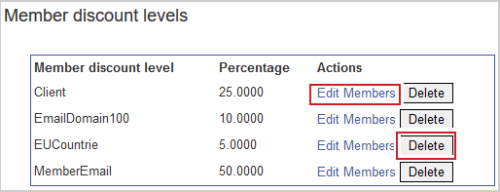
Figure : Modifier les membres ou Supprimer les membres sur la page Niveaux de rabais pour les membres.
Les actions suivantes sont offertes :
- Modifier les membres – Permet de modifier la liste des membres qui reçoivent le rabais.
- Supprimer – Supprimer définitivement une liste de rabais pour les membres.
Modifier les niveaux de rabais
Après avoir créé un nouveau niveau de rabais pour les membres ou si vous souhaitez modifier un niveau de rabais existant, accédez à la page Membres en cliquant sur Modifier les membres.
Vous pouvez vérifier le nom du niveau de rabais pour les membres et modifier le pourcentage de rabais accordé aux membres.
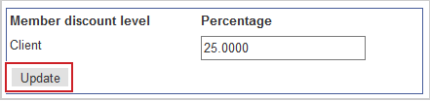
Figure : Cliquez sur Mettre à jour pour modifier un niveau de rabais pour les membres.
La liste de rabais existante s'affiche. Vous pouvez supprimer définitivement des éléments.
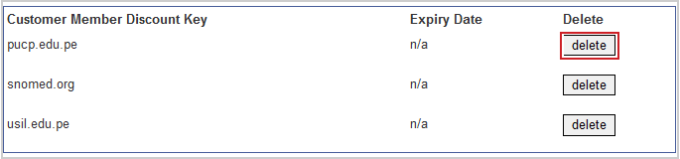
Figure : Cliquez sur Supprimer pour supprimer définitivement des articles de la clé de rabais.
Vous pouvez configurer qui bénéficie du rabais.
C'est là que vous ajoutez de nouveaux articles et groupes d'articles à la liste de rabais.

Figure : Entrez un code pour le code de rabais pour les clients membres pour les nouveaux articles.
Les champs suivants sont des champs de saisie :
- Code de rabais pour les clients membres – Il s'agit de la valeur auxquelles les données d'un client doivent correspondre pour qu'il obtienne le rabais. Par exemple :
- Pour les rabais basés sur le domaine de courriel, entrez test.edu. Les utilisateurs dont l'adresse de courriel se termine par test.edu reçoivent ce rabais pour les membres.
- Pour les rabais basés sur le rôle de l'organisation Brightspace, entrez le nom du rôle.
- Pour les rabais basés sur le pays, entrez le code ISO 3166 Alpha-2.
- Pour les rabais basés sur l'État ou la région, entrez un code spécifique au pays :
- Pour les États-Unis, entrez le code alphabétique à 2 caractères.
- Pour les provinces canadiennes, entrez le code de province à 2 caractères.
- Pour les régions de tous les autres pays, entrez du texte libre.
- Comporte une date d'expiration – Si vous voulez que le rabais expire, saisissez une date.
Vous pouvez importer un fichier CSV pour ajouter des éléments à un niveau de rabais aux membres en masse.
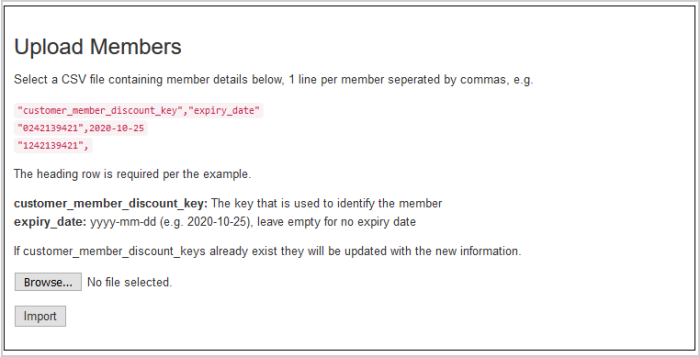
Figure : Rechercher un fichier CSV des renseignements sur le membre ou l'Importer sur la page Téléverser des membres.
Remarque : La clé_de_rabais_pour_les_clients_membres est la même que le Code de rabais pour les clients membres indiqué ci-dessus.
Le fichier doit être un fichier CSV UFT-8 sans nomenclature et dans ce format, y compris les en-têtes de colonne.
"customer_member_discount_key","expiry_date"
"0242139421",2020-10-25
"1242139421",
Vous pouvez télécharger cet exemple sous forme de fichier CSV que vous pouvez modifier ici : Discount_Level_Members.csv.
Vidéo : Rabais d'adhésion en fonction des champs de profil du système de gestion d'apprentissage